相信很多朋友都遇到过以下问题,就是access通过设计视图更改字段的数据格式的方法。针对这个问题,今天手机之家小编就搜集了网上的相关信息,给大家做个access通过设计视图更改字段的数据格式的方法的解答。希望看完这个教程之后能够解决大家access通过设计视图更改字段的数据格式的方法的相关问题。
说起access相信大家应该都不陌生,那么你们晓得设计视图更改字段的数据格式吗?以下就带来了access通过设计视图更改字段的数据格式的方法。
access通过设计视图更改字段的数据格式的方法
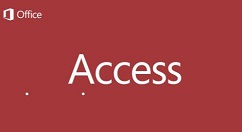
1、打开自己要添加字段的数据表。点击视图选项。
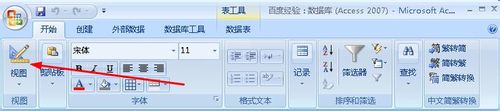
2、在视图的下拉菜单中,选择设计视图。
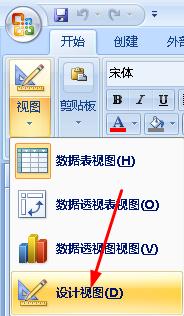
3、这样就打开了设计视图。我们看到住宅电话字段中的数据格式是数字,这是错误的,因为电话一般是按照文本储存的。我们鼠标点击数字这个单元格,可以看到在单元格的右边出现了一个下拉按钮。

4、点击这个下拉按钮,看到各种数据类型,在其中选择“文本”
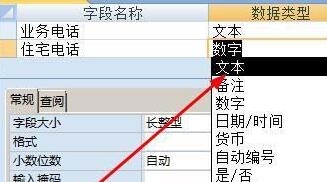
5、点击左上角的保存按钮。
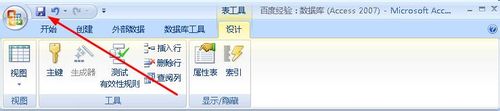
6、最后点击视图,切换回到数据表视图。
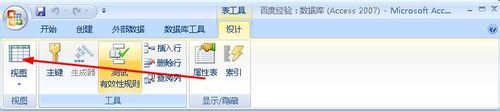
以上这里为各位分享了access通过设计视图更改字段的数据格式的教程。有需要的朋友赶快来看看本篇文章吧。